Höfundur:
Roger Morrison
Sköpunardag:
22 September 2021
Uppfærsludagsetning:
1 Júlí 2024

Efni.
- Að stíga
- Aðferð 1 af 5: Sjálfhreinsunarforrit fyrir Windows XP / Vista notendur
- Aðferð 2 af 5: Sjálfhreinsunarforrit fyrir Mac notendur
- Aðferð 3 af 5: Handþrif
- Aðferð 4 af 5: Hylki með prenthaus
- Aðferð 5 af 5: Ryksugunaraðferðin
- Ábendingar
- Viðvaranir
- Nauðsynjar
Prenthaus getur stíflast ef prentari hefur ekki verið notaður um stund eða ef prenthylki hefur verið tómt eða hefur verið geymt í langan tíma. Stífnun prenthöfuðsins getur valdið vandræðum með prentgæði. Þessi grein mun sýna þér hvernig á að þrífa prenthausa.
Að stíga
Aðferð 1 af 5: Sjálfhreinsunarforrit fyrir Windows XP / Vista notendur
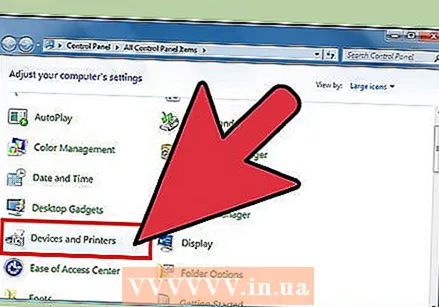 Opnaðu stjórnborðið og veldu „prentara“.
Opnaðu stjórnborðið og veldu „prentara“. Veldu prentarann sem á að hreinsa og smelltu á hægri músarhnappinn. Veldu „Properties“ úr fellivalmyndinni.
Veldu prentarann sem á að hreinsa og smelltu á hægri músarhnappinn. Veldu „Properties“ úr fellivalmyndinni. 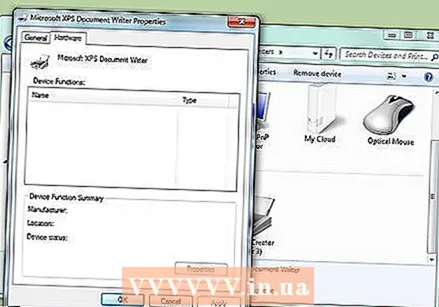 Veldu þrifaflipann. Mismunandi prentarar geta notað mismunandi nöfn eins og þjónustu, þrif eða viðhald.
Veldu þrifaflipann. Mismunandi prentarar geta notað mismunandi nöfn eins og þjónustu, þrif eða viðhald.  Ef það á við um prentarann þinn skaltu velja stútana sem á að hreinsa. Keyrðu prentarahreinsunarforritið.
Ef það á við um prentarann þinn skaltu velja stútana sem á að hreinsa. Keyrðu prentarahreinsunarforritið. 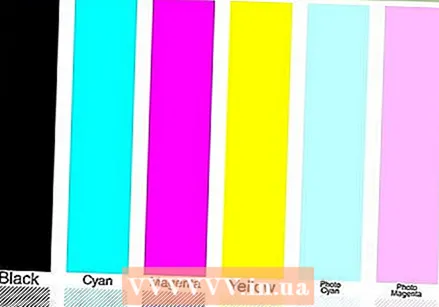 Prentaðu prufusíðu og skoðaðu niðurstöðurnar. Endurtaktu hreinsunina tvisvar eða þrisvar í viðbót ef þörf krefur.
Prentaðu prufusíðu og skoðaðu niðurstöðurnar. Endurtaktu hreinsunina tvisvar eða þrisvar í viðbót ef þörf krefur.
Aðferð 2 af 5: Sjálfhreinsunarforrit fyrir Mac notendur
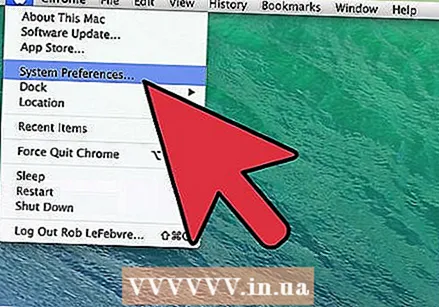 Smelltu á "System Preferences" og veldu "Open Printer and Fax".
Smelltu á "System Preferences" og veldu "Open Printer and Fax". Veldu prentarann sem á að hreinsa og opnaðu „Opna prentröð“ eða „Prentröð“.
Veldu prentarann sem á að hreinsa og opnaðu „Opna prentröð“ eða „Prentröð“. Smelltu á táknið Gagnsemi fyrir prentarann og veldu „viðhald“. Veldu „Hreinsa“ úr sprettivalmyndinni og smelltu á „OK“. Þú gætir samt þurft að velja lónið sem þú vilt þrífa.
Smelltu á táknið Gagnsemi fyrir prentarann og veldu „viðhald“. Veldu „Hreinsa“ úr sprettivalmyndinni og smelltu á „OK“. Þú gætir samt þurft að velja lónið sem þú vilt þrífa.  Keyrðu prenthöfðahreinsunarforritið og prentaðu prófunarsíðu. Endurtaktu hreinsunina tvisvar eða þrisvar í viðbót ef þörf krefur.
Keyrðu prenthöfðahreinsunarforritið og prentaðu prófunarsíðu. Endurtaktu hreinsunina tvisvar eða þrisvar í viðbót ef þörf krefur.
Aðferð 3 af 5: Handþrif
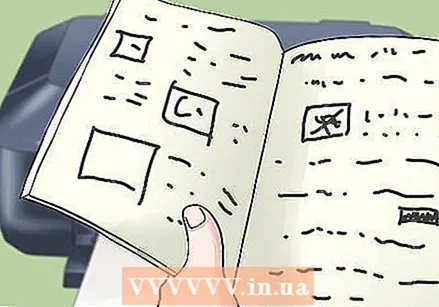 Leitaðu í handbók prentarans eftir staðsetningu höfuðhaussins. Lestu leiðbeiningarnar hér að neðan ef höfuðið er í prentaranum en ekki hluti af einstökum blekhylkjum.
Leitaðu í handbók prentarans eftir staðsetningu höfuðhaussins. Lestu leiðbeiningarnar hér að neðan ef höfuðið er í prentaranum en ekki hluti af einstökum blekhylkjum.  Fjarlægðu blekhylkina og pottaðu heitt vatn eða nudda áfengi á bómullarþurrku.
Fjarlægðu blekhylkina og pottaðu heitt vatn eða nudda áfengi á bómullarþurrku. Strjúktu bómullarþurrkunni yfir prenthausinn til að losa þurrkað blek. Þú getur líka notað eyedropper og dreypt 7 til 10 dropum af vínanda í blek safnara þegar prenthausinn er djúpur í prentaranum.
Strjúktu bómullarþurrkunni yfir prenthausinn til að losa þurrkað blek. Þú getur líka notað eyedropper og dreypt 7 til 10 dropum af vínanda í blek safnara þegar prenthausinn er djúpur í prentaranum.  Keyrðu hreinsunarforrit prentarans tvisvar og farðu prentarann yfir nótt. Endurtaktu sjálfshreinsunarforritið daginn eftir.
Keyrðu hreinsunarforrit prentarans tvisvar og farðu prentarann yfir nótt. Endurtaktu sjálfshreinsunarforritið daginn eftir.
Aðferð 4 af 5: Hylki með prenthaus
 Með prenthausinn inni í rörlykjunni, bleyttu blekhylkið í skál með heitu vatni yfir nótt.
Með prenthausinn inni í rörlykjunni, bleyttu blekhylkið í skál með heitu vatni yfir nótt. Fjarlægðu rörlykjuna úr vatninu og þurrkaðu hana vandlega með pappírshandklæði. Settu það aftur í prentarann og keyrðu hreinsunarforritið. Endurtaktu þetta einu sinni enn ef það virkar samt ekki.
Fjarlægðu rörlykjuna úr vatninu og þurrkaðu hana vandlega með pappírshandklæði. Settu það aftur í prentarann og keyrðu hreinsunarforritið. Endurtaktu þetta einu sinni enn ef það virkar samt ekki.  Ef bleyti í heitu vatni virkaði ekki skaltu setja rörlykjuna í skál með nudda áfengi og liggja í bleyti yfir nótt.
Ef bleyti í heitu vatni virkaði ekki skaltu setja rörlykjuna í skál með nudda áfengi og liggja í bleyti yfir nótt. Taktu rörlykjuna út og þurrkaðu með rökum klút áður en hún er þurrkuð. Prófaðu sjálfshreinsunarforritið aftur. Ef það virkar samt ekki þarftu líklega nýja skothylki.
Taktu rörlykjuna út og þurrkaðu með rökum klút áður en hún er þurrkuð. Prófaðu sjálfshreinsunarforritið aftur. Ef það virkar samt ekki þarftu líklega nýja skothylki.
Aðferð 5 af 5: Ryksugunaraðferðin
 Þurrkaðu rörlykjuna varlega með mjúkum klút.
Þurrkaðu rörlykjuna varlega með mjúkum klút.- Ekki ýta of mikið, annars gætir þú skemmt rörlykjuna.

 Notaðu tómarúmslöngu til að hreinsa rörlykjuna, ekki nema nokkrar sekúndur í senn. Ef mögulegt er skaltu setja ryksugustútinn fyrir gluggatjöld á ryksuguna.
Notaðu tómarúmslöngu til að hreinsa rörlykjuna, ekki nema nokkrar sekúndur í senn. Ef mögulegt er skaltu setja ryksugustútinn fyrir gluggatjöld á ryksuguna.  Endurtaktu þetta ef nauðsyn krefur. Ef prenthylkið er hreint er blek sýnilegt. Ef það er marglit skothylki sérðu svart blek þegar allir stútar eru hreinir.
Endurtaktu þetta ef nauðsyn krefur. Ef prenthylkið er hreint er blek sýnilegt. Ef það er marglit skothylki sérðu svart blek þegar allir stútar eru hreinir.  Þurrkaðu af blekleifunum með mjúkum klút. Ekki nota harðan klút, svo sem pappírshandklæði.
Þurrkaðu af blekleifunum með mjúkum klút. Ekki nota harðan klút, svo sem pappírshandklæði.  Skiptu um og prentaðu prófunarsíðu.
Skiptu um og prentaðu prófunarsíðu.
Ábendingar
- Prentaðu eina síðu á tveggja vikna fresti þegar prentarinn er ekki í notkun til að koma í veg fyrir að prenthausarnir stíflist.
Viðvaranir
- Vertu varkár þegar þú þrífur með vínanda. Sumir prentarar eru með gúmmíþéttingar sem geta þornað og brotnað ef þú notar þessa aðferð.
- Ekki slökkva á prentaranum, endurræsa eða sleppa prentverkum meðan prentarinn er að þrífa. Það getur skemmt prentarann.
- Ekki snerta prenthausinn eða skothylkið þar sem það getur skemmt skothylki eða prentara.
Nauðsynjar
- Bómullarþurrkur
- Heitt vatn
- Þrif áfengis
- Pipet
- Láttu ekki svona
- Pappírsþurrkur



